Ci sono momenti in cui ti trovi di fronte a documenti complessi o informazioni difficili da comprendere. Che si tratti di rapporti tecnici, contratti legali o articoli di ricerca, analizzarli manualmente può richiedere molto tempo. Fortunatamente, gli strumenti basati su AI rendono questo processo più semplice, riassumendo, analizzando e spiegando efficacemente il contenuto dei documenti.
In questo articolo, scopriremo come spiegare i PDF in termini semplici. Utilizzeremo uno strumento AI che ci aiuterà a chiarire con semplicità qualunque concetto complicato.
Parte 1. Il miglior strumento per spiegare i PDF
Per spiegare efficacemente un PDF, avrai bisogno di uno strumento affidabile in grado di assisterti. Una delle migliori opzioni disponibili è UPDF AI. Questo strumento semplifica il processo di scomposizione di termini e contenuti complessi in componenti più semplici da capire. Con UPDF AI, potrai facilmente selezionare un termine direttamente dal PDF e ottenere una spiegazione istantanea. In alternativa, potrai copiare i termini che desideri chiarire e lasciare che lo strumento li spieghi.
Ecco alcuni motivi per scegliere UPDF AI per questo compito:
- È gratuito per i primi 100 compiti.
- Offre un'interfaccia intuitiva e facile da navigare.
- Puoi selezionare i termini direttamente dal PDF per ottenere spiegazioni rapide.
- Ti permette di lavorare senza problemi su piattaforme desktop, mobile e online.
- Oltre a spiegare PDF, UPDF AI può aiutarti a convertire PDF in Mappe Mentali, chattare con immagini, tradurre PDF, riassumere PDF e altro ancora.
UPDF AI è integrato nel software UPDF, evitando di dover passare continuamente tra il software PDF e quello AI. Scaricalo subito per provarlo!
Windows • macOS • iOS • Android 100% sicuro
Parte 2. Spiega i PDF su computer Windows/Mac
Leggi la sezione seguente per imparare i due metodi su come l'AI di UPDF genera spiegazioni:
Metodo 1. Seleziona testi per spiegarli
Usare questa funzione di UPDF AI rende la comprensione dei PDF semplice ed efficiente. I lettori possono ottenere spiegazioni chiare di termini complessi direttamente dal documento selezionandoli e scegliendo la funzione Spiega. Ecco come puoi usare UPDF AI per spiegare il contenuto dei PDF durante la lettura:
Ecco come puoi usare UPDF AI per spiegare rapidamente e facilmente il contenuto dei PDF:
- Clicca sul pulsante "Apri File" per aprire il tuo PDF. Puoi anche trascinarlo qui.
- Una volta aperto il PDF, seleziona il termine o la frase che vuoi spiegata.
- Comparirà un pop-up. Clicca su UPDF AI e seleziona "Spiega."
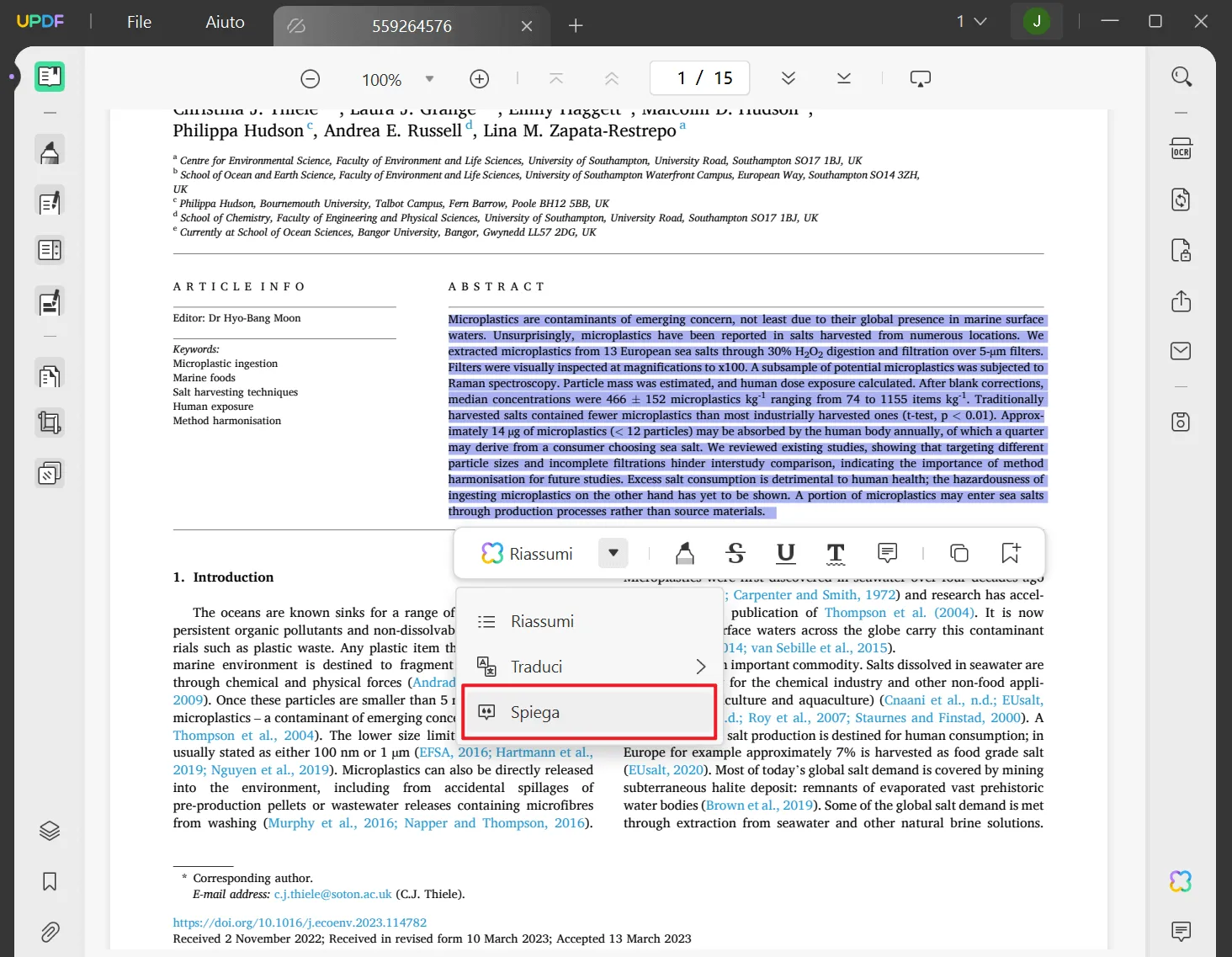
- Dopo aver cliccato sul pulsante spiega, UPDF AI spiegherà il termine o la frase in un formato semplice e dettagliato.
Metodo 2. Copia e incolla testi per spiegarli
Un altro metodo efficace per spiegare i termini in un PDF è usando il metodo copia-e-incolla con UPDF AI. Questo approccio è ottimo per chi preferisce digitare i termini che desidera chiariti. Seguendo questi semplici passaggi, puoi ottenere spiegazioni rapidamente e senza problemi. Ecco come fare:
- Apri il PDF in UPDF e clicca il pulsante "UPDF AI" nel pannello laterale destro.
- Dopo aver cliccato su UPDF AI, converti la finestra in "Chat" dall'alto. Quindi seleziona "Spiega" dall'opzione appena sopra la casella di digitazione.
- Successivamente, copia il termine o la frase che vuoi venga spiegata e incollala nella casella di digitazione. Poi, premi invio.

Questo metodo è semplice e facile per spiegare i termini e le frasi del PDF. Puoi utilizzarlo anche per ottenere una spiegazione di paragrafi e altri contenuti.
Windows • macOS • iOS • Android 100% sicuro
Parte 3. Spiega i PDF su smartphone iOS/Android
Oltre alla versione desktop, l'assistente AI di UPDF è integrato anche nelle app UPDF per iOS e Android. La versione mobile mantiene le stesse potenti funzionalità della versione desktop, garantendo una comprensione fluida dei documenti in qualsiasi momento e luogo. L'app UPDF include una funzione di spiegazione per consentire agli utenti di ottenere chiarimenti su qualsiasi termine o frase complessi durante la lettura.
Gli utenti devono semplicemente selezionare il contenuto e utilizzare la funzione spiega di UPDF AI per ricevere istantaneamente approfondimenti. Dopo aver ottenuto una spiegazione, hai l'opzione di copiarla e rigenerarla.
Metodo 1. Spiega i testi selezionandoli su smartphone
Mentre scorri il tuo UPDF, puoi semplicemente selezionare il contenuto e utilizzare la funzione spiega di AI per generare un rapido chiarimento. Questo facilita agli utenti la comprensione di termini complessi senza uscire dal documento. Segui questi passaggi per spiegare il contenuto mentre leggi utilizzando l'app UPDF:
- Apri l'app UPDF, vai alla sezione "File" e tocca l'icona "+" per aprire il documento desiderato.
- Dopo aver aperto il documento, seleziona il contenuto per abilitare un menu. Da lì, seleziona "UPDF AI" per accedere a un elenco di strumenti AI.
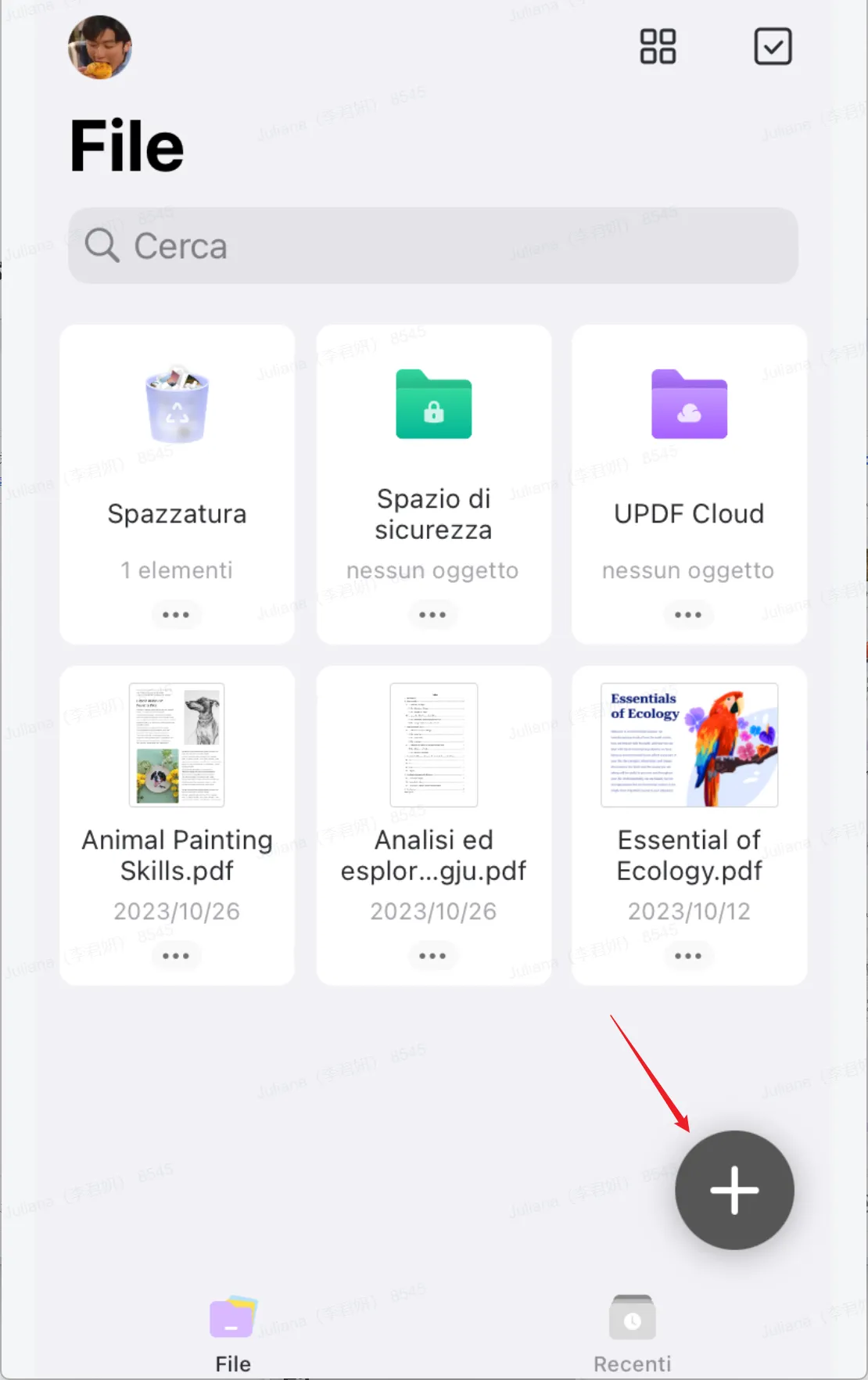

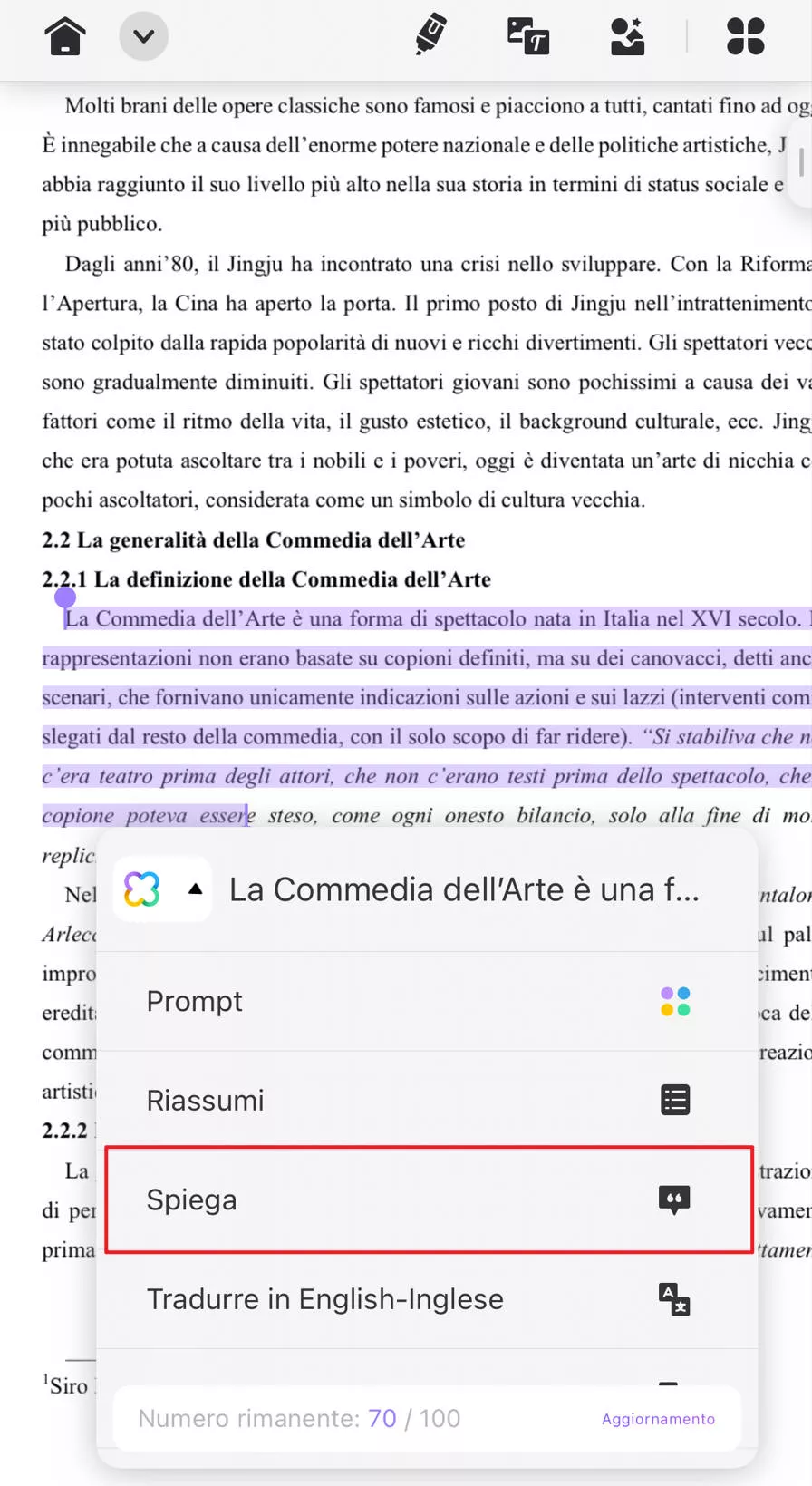
- Proseguendo, scegli l'opzione "Spiega" per permettere all'AI di generare il chiarimento del contenuto selezionato.
- Leggi la spiegazione generata e premi l'icona "Copia" per integrarla nelle tue note o condividerla se necessario.
Metodo 2. Usa copia & incolla per la spiegazione
Per gli utenti che preferiscono una risposta più personalizzata, questo metodo permette di copiare contenuti specifici e incollarli nella modalità chat di UPDF AI per la spiegazione. Questo approccio è utile per ottenere un chiarimento più dettagliato o su misura, spiegato come segue:
- Apri il PDF e seleziona il contenuto che vuoi comprendere.
- Ora, seleziona "Copia" dalla nuova barra del menu apparsa, trascina e tocca l'icona "UPDF AI" dal lato destro.
- Poi, accedi alla scheda "Chat" e scegli l'opzione "Spiega" dalla sezione "Prompt".


- Dopo aver attivato la modalità spiegazione, incolla il contenuto nella chat e premi l'icona "Invia".
L'AI fornirà quindi una spiegazione, che puoi salvare sul tuo telefono nei formati Markdown o Testo toccando il pulsante "Esporta".
Parte 4. Spiega i PDF online
Per gli utenti che desiderano accedere a spiegazioni basate su AI senza scaricare alcun software, UPDF AI Online offre una soluzione senza interruzioni. Quando carichi il documento su questa piattaforma, l'AI fornisce automaticamente una breve spiegazione, dandoti intuizioni chiave. Inoltre, offre anche 3 domande consigliate per permetterti di approfondire la tua comprensione dell'argomento.
A parte questo, se non riesci a capire determinati contenuti o righe, puoi incollarli nel chatbot e chiedere all'AI di generare spiegazioni. Inoltre, puoi persino istruire l'AI a fornire spiegazioni adatte alle tue esigenze, come una risposta semplificata, un'analisi dettagliata o una spiegazione basata su esempi.
- Apri UPDF AI Online nel tuo browser e clicca sul pulsante "Carica File" per aggiungere il documento.
- Dopo averlo fatto, tocca il documento aggiunto nella sezione "File" per aprirlo all'interno dell'interfaccia AI.
- Successivamente, premi il pulsante "Avvia" per abilitare il pannello dell'assistente AI sul lato destro.
- Dopo aver selezionato il contenuto dal file, copialo e incollalo nella casella di chat insieme al prompt della spiegazione.
- Dopodiché, tocca l'icona "Invia" per ricevere una spiegazione AI.
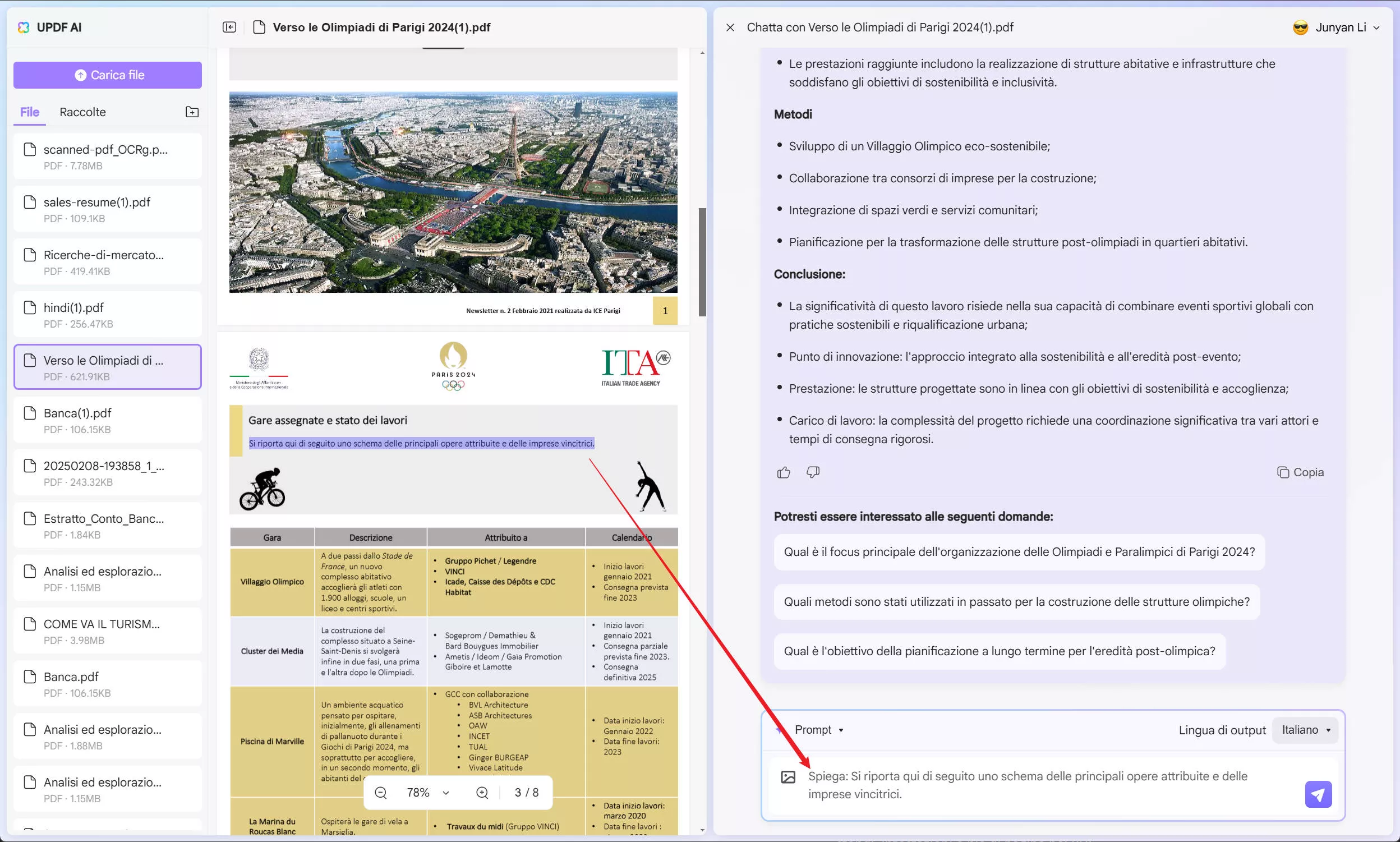
- Esamina la spiegazione e, se la trovi soddisfacente, clicca sul pulsante "Copia" per salvarla negli appunti.
Conclusione
In conclusione, sapere come spiegare il contenuto di un PDF è una competenza preziosa. Utilizzando strumenti come UPDF, puoi semplificare termini complessi e rendere i PDF più facili da comprende. Che tu scelga di selezionare i termini direttamente o di utilizzare il metodo copia-e-incolla, UPDF offre un'esperienza facile da usare.
Inoltre, la compatibilità multipiattaforma di UPDF lo rende ideale per studenti, professionisti e chiunque lavori regolarmente con i PDF. Se vuoi spiegare documenti PDF senza problemi, scarica subito UPDF. Con le sue potenti funzionalità, sarai equipaggiato per affrontare qualsiasi sfida sui PDF che ti si presenti.
Windows • macOS • iOS • Android 100% sicuro
 UPDF
UPDF
 UPDF per Windows
UPDF per Windows UPDF per Mac
UPDF per Mac UPDF per iPhone/iPad
UPDF per iPhone/iPad UPDF per Android
UPDF per Android UPDF AI Online
UPDF AI Online UPDF Sign
UPDF Sign Modifica PDF
Modifica PDF Annota PDF
Annota PDF Crea PDF
Crea PDF Modulo PDF
Modulo PDF Modifica collegamenti
Modifica collegamenti Converti PDF
Converti PDF OCR
OCR PDF a Word
PDF a Word PDF a Immagine
PDF a Immagine PDF a Excel
PDF a Excel Organizza PDF
Organizza PDF Unisci PDF
Unisci PDF Dividi PDF
Dividi PDF Ritaglia PDF
Ritaglia PDF Ruota PDF
Ruota PDF Proteggi PDF
Proteggi PDF Firma PDF
Firma PDF Redige PDF
Redige PDF Sanziona PDF
Sanziona PDF Rimuovi Sicurezza
Rimuovi Sicurezza Leggi PDF
Leggi PDF UPDF Cloud
UPDF Cloud Comprimi PDF
Comprimi PDF Stampa PDF
Stampa PDF Elaborazione Batch
Elaborazione Batch Cos'è UPDF AI
Cos'è UPDF AI Revisione di UPDF AI
Revisione di UPDF AI Guida Utente per l'Intelligenza Artificiale
Guida Utente per l'Intelligenza Artificiale FAQ su UPDF AI
FAQ su UPDF AI Riassumi PDF
Riassumi PDF Traduci PDF
Traduci PDF Chat con PDF
Chat con PDF Chat con AI
Chat con AI Chat con immagine
Chat con immagine Da PDF a Mappa mentale
Da PDF a Mappa mentale Spiega PDF
Spiega PDF Ricerca Accademica
Ricerca Accademica Ricerca Paper
Ricerca Paper Correttore AI
Correttore AI Scrittore AI
Scrittore AI Assistente Compiti AI
Assistente Compiti AI Generatore Quiz AI
Generatore Quiz AI Risolutore Matematico AI
Risolutore Matematico AI PDF a Word
PDF a Word PDF a Excel
PDF a Excel PDF a PowerPoint
PDF a PowerPoint guida utente
guida utente Trucchi UPDF
Trucchi UPDF faq
faq Recensioni UPDF
Recensioni UPDF Centro download
Centro download Blog
Blog Notizie
Notizie spec tec
spec tec Aggiornamenti
Aggiornamenti UPDF vs. Adobe Acrobat
UPDF vs. Adobe Acrobat UPDF vs. Foxit
UPDF vs. Foxit UPDF vs. PDF Expert
UPDF vs. PDF Expert











